

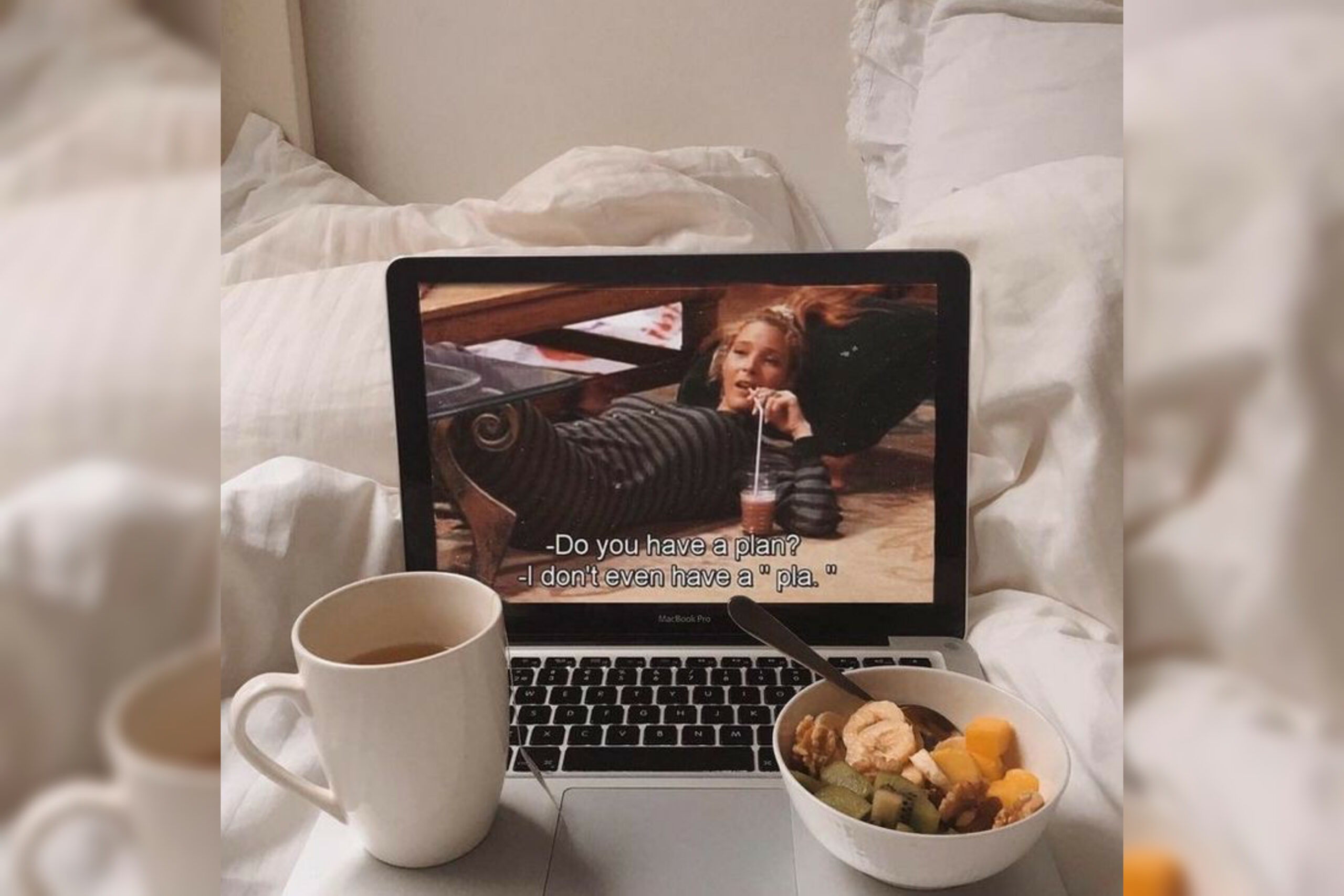
آموزش و روش گذاشتن زیرنویس روی فیلم و ویدیو
روش گذاشتن زیرنویس روی ویدیو: فیلم باز های عزیز، سلام! مقاله ی امروز برتر آموز مخصوص شماست:) اگر فیلم باز هستید حتما با روش گذاشتن زیرنویس روی ویدیو و فیلم آشنا هستید! اما زیرنویس گذاشتن روی فیلم همیشه بی دردسر و ساده نیست:( بعضی وقت ها زیرنویس و فیلم باهم هماهنگ نمیشن و کلی اعصاب ما رو خورد میکنن! بعضی وقت ها محبورمون میکنن تا تمام سایت های زیرنویس فارسی رو زیر و رو کنیم تا یک زیرنویس هماهنگ پیدا کنیم. بعضی وقت ها هم وقتی زیرنویس های فارسی ای که پیدا میکنیم رو روی ویدیو قرار میدیم با حروف های عجیب غریب نمایش داده میشه یا اینکه حروف فارسیش از هم جدا هستند و بهم ریخته و اون هم برای خودش یه دردسر بزرگه! اما دیگه نیازی به این کار ها نیست و دیگه هم قرار نیست برای دیدن فیلم با زیرنویس حرص بخورید. در این مقاله در مورد چند روش کاربردی و تضمینی در مورد هماهنگ کردن و گذاشتن زیرنویس روی فیلم صحبت میکنیم.
روش گذاشتن زیرنویس روی ویدیو و فیلم
قبل از اینکه در مورد هماهنگ کردن زیرنویس های ناهماهنگ صحبت کنیم بهتره که با چند نرم افزار ویدیو پلیر و روش های مختلف گذاشتن زیرنویس روی ویدیو آشنا بشویم.
نرم افزار های لازم و پیشنهادی برای گذاشتن زیرنویس روی ویدیو
در این بخش تعدادی نرم افزار کاربردی برای پخش فیلم و گذاشتن زیرنویس معرفی میکنیم. گذاشتن زیرنویس روی فیلم در اندروید، ای او اس، مک و ویندوز را نیز با همین نرم افزار ها آموزش خواهم داد.
- Vlc player:
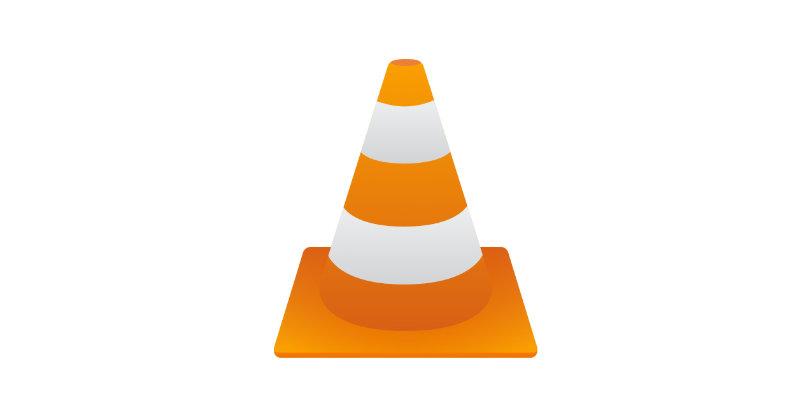
این نرم افزار ورژن اندروید، ای او اس، ویندوز، مک و لینوکس رو داره و نرم افزار بسیار کاربردی ای برای فیلم دیدن با انواع فرمت و زیرنویس گذاشتن روی ویدیوست. حتی این نرم افزار امکاناتی برای هماهنگ کردن زیرنویس هم داره که در ادامه باهاشون آشنا خواهیم شد. البته ما قبلا در مقاله ی آموزش دانلود از یوتیوب در مورد این نرم افزار صحبت کرده ایم و یکی از کاربرد های vlc player را نیز در همان مقاله آموزش دادیم .
از این لینک می توانید vlc player را برای تمام سیستم عامل ها دانلود و نصب نمایید.
- Mx player:
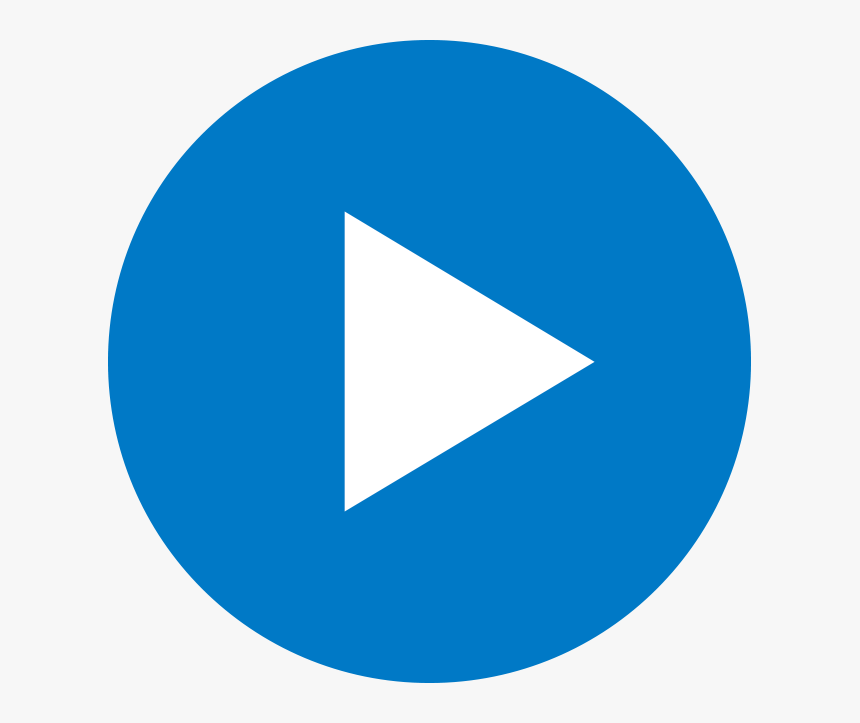
این نرم افزار نیز برای گوشی های موبایل چه ای او اس و چه اندروید گزینه ی خوبی هستش، ام اکس پلیر علاوه بر اینکه یک پخش کننده ویدیو است به عنوان یک موزیک پلیر هم میتونید ازش استفاده کنید. البته ام اکس پلیر تنها یک ویدیو پلیر ساده نیست بلکه این نرم افزار شامل هزاران ساعت فیلم، سریال و موزیک ویدیو در زبان های مختلف است که میتواید از اون ها نیز بهره ببرید.
لینک دانلود Mx player برای اندروید
لینک دانلود mx player برای ای او اس
Km player:

این نرم افزار نیز از نرم افزار های خوب و کاربردی پخش کننده ی فیلمه که برای هر سیستم عاملی که داشته باشید میتونید این نرم افزار رو بریزید و ازش استفاده کنید. Km player از فرمت های RTS, MPEG1, MPEG2, AAC, WMA7, WMA8, OGG و… پشتیبانی میکند، امکان playback و ایجاد تغیرات ظاهری و تنظیم زیرنویس هم دارد.
برای دانلود این نرم افزار هم میتونید از گوگل پلی و اپ استور استفاده کنید و هم میتونید از این لینک وارد سایت کی ام پلیر بشید و از اونجا نرم افزار رو دانلود کنید. در سایت لینک دانلود آن برای تمام سیستم عامل ها موجود هست.
Win rar:

از آنجایی که فایل های زیرنویس ممکن است زیپ شده باشند نیاز است روی هر دستگاهی که می خواهید با آن فیلم با زیرنویس تماشا کنید یک نرم افزار باز کننده فایل rar مانند win rar داشته باشید. که البته نرم افزار های متعددی برای این کار وجود داره که پیشنهاد ما همین win rar هستش.
- روش گذاشتن زیرنویس روی ویدیو با کامپیوتر
روش اول: برای این کار فرقی نداره که سیستم عامل شما چی باشه؟ یا زیرنویستون از چه نوعی باشه؟ کافیه فیلم رو با هر پلیری که دارید باز کنید و محلی که زیرنویستون در اون جا ذخیره شده رو هم باز کنید، بعد فایل زیرنویس رو بکشید و روی ویدیو رها کنید. این ساده ترین روشه که در 90 درصد مواقع هم جواب میده. برعکسش هم میشه، زیرنویس رو با یک پلیر باز کنید و ویدیو رو روی اون بکشید و رها کنید. (این کار در مواقع کمتری جوابگوست!)
روش دوم: تو این روش کافیه که شما فیلم مورد نظرتون رو با پلیری که دارید باز کنید. و بعد از داخل خود نرم افزار برید فایل زیرنویس رو پیدا کنید و روی فیلم بزارید. اصطلاحا فایل زیرنویس رو روی فیلم باز کنید. که برای این کار نرم افزار های مختلف مسیر های مختلفی دارن که در ادامه اون ها رو جدا جدا آموزش میدم.
VLC Player:
روش باز کردن زیر نویس در نرم افزار VLC Player در کامپیوتر
- فیلم مورد نظرتان را با vlc player باز کنید. (برای این کار روی فیلمتان راست کلیک کرده و گزینه ی open with… را انتخاب کنید. سپس نرم افزار vlc player را انتخاب نمایید.)
- از منوی بالای صفحه گزینه ی subtitle را بزنید.
- روی add subtitle کلیک کنید.
- زیرنویس مورد نظرتان را پیدا و انتخاب کنید.
- روی open بزنید.
روش باز کردن زیر نویس در نرم افزار VLC Player در گوشی
اندروید:
- نرم افزار vlc را باز کنید.
- فیلم مورد نظرتان را پخش کنید.
- یک ضربه روی صفحه بزنید تا منوی پایین صفحه نمایش داده شود.
- روی آیکون پیامک بزنید. (گزینه 2 از سمت چپ)
- روی select subtitle file بزنید و فایل مورد نظرتان را باز کنید.
ای او اس:
- زیرنویس مورد نظرتان را دانلود کنید.
- نام فایل زیرنویس و فیلم را یکی کرده و آن ها را در یک فولدر قرار دهید.
- نرم افزار vlc را باز کنید.
- فیلم مورد نظرتان را پخش کنید.
- یک ضربه روی صفحه بزنید تا منوی پایین صفحه نمایش داده شود.
- روی آیکون پیامک بزنید. (گزینه 2 از سمت چپ)
- فایل مورد نظرتان که جزئی از گزینه هاست را انتخاب کنید.
تنظیمات رنگ و سایز زیرنویس در vlc player
- نرم افزار vlc را باز کنید.
- از منوی همبرگری گوشه سمت چپ بالا وارد settings شوید.
- در بخش extra settings روی subtitle بزنید.
- حالا میتونید رنگ و سایز زیرنویستون رو در اینجا تغییر بدین.
دانلود زیرنویس در vlc player:
بجای آنکه از قبل فایل زیرنویس را دانلود کنید میتوانید با استفاده از خود وی ال سی هم زیرنویس مورد نظرتان را پیدا و دانلود کنید.
- نرم افزار vlc را باز کنید.
- فیلم مورد نظرتان را پخش کنید.
- یک ضربه روی صفحه بزنید تا منوی پایین صفحه نمایش داده شود.
- روی آیکون پیامک بزنید. (گزینه 2 از سمت چپ)
- روی download subtitle بزنید و فایل مورد نظرتان را باز کنید.
- زبان مورد نظرتان را انتخاب نمایید.
- اسم فیلم را بنویسید و روی next بزنید.
- اگر سریال است و فصل و قسمت دارد در این مراحل آن ها را نیز وارد کنید اگر ندارد هم کادر را خالی بگذارید و روی next بزنید.
- اکنون روی سرچ بزنید و اجازه دهید تا vlc برایتان زیرنویس مورد نظرتان را پیدا کند.
- روی زیرنویس درست بزنید و آن را دانلود کنید.
- زیرنویس به صورت اتومات روی فیلم گذاشته میشود.
MX player:
اندروید و ای او اس:
- فیلم مورد نظرتان را در ام اکس پلیر پخش کنید.
- روی فیلم یک ضربه بزنید تا آپشن ها برای شما نمایش داده شوند.
- روی سه نقطه ی گوشه ی سمت راست صفحه بزنید.
- روی subtitle بزنید.
- گزینه ی open subtitle را انتخاب کنید.
- زیرنویس مورد نظرتان را پیدا و روی فیلم بگذارید.
KM Player:
روش باز کردن زیر نویس در نرم افزار کی ام پلیر در کامپیوتر :
- فیلم را با کی ام پلیر باز کنید. (برای این کار روی فیلمتان راست کلیک کرده و گزینه ی open with… را انتخاب کنید. سپس نرم افزار KM player را انتخاب نمایید.)
- روی صفحه ی فیلم راست کلیک کنید.
- گزینه ی subtitles و سپس گزینه ی load subtitles را بزنید. ( بجای مرحله دو و سه میتوانید از short key های alt+o استفاده کنید.)
- فایل زیرنویس مورد نظرتان را پیدا و روی آن کلیک کنید.
روش باز کردن زیر نویس در نرم افزار کی ام پلیر در گوشی:
- زیرنویس مورد نظرتان را دانلود کنید.
- نام فایل زیرنویس و فیلم را یکی کرده و آن ها را در یک فولدر قرار دهید.
- فیلم را در کی ام پلیر باز کنید.
- روی سه نقطه ی گوشه ی سمت راست بزنید.
- در بخش subtites روی گزینه ی select subtitle بزنید.
- در این قسمت track 1 را انتخاب کنید.
هماهنگ کردن زیرنویس و ویدیو:
در اکثر موارد اگر شما با توجه به نام دقیق فیلم زیرنویس را دانلود نمایید مشکل ناهماهنگی پیش نمی آید؛ منظور از توجه به نام دقیق فیلم این است که چک کنید کیفیت و سال تولید و بقیه مشخصات و جزئیاتی که روی اسم فایل فیلم نوشته شده است با زیرنویستان تطابق داشته باشد. البته در مواردی حتی اگر این موارد باهم 100 درصد تطابق نداشته باشند هم ایرادی پیش نمی آید و زیرنویس هماهنگ خواهد بود. در حالتی که باهم مطابق باشند فقط ریسک ناهماهنگی کمتر است! البته پیش از همه ی این ها مهم ترین مسئله دانلود زیرنویس از سایت های معتبر است. سعی کنید چند سایت مورد اعتماد را پیدا کنید و همیشه زیرنویس هایتان را از آنجا دانلود نمایید. این بخش پیدا کردن سایت خوب و معتبر از مراحل مهمه، چرا که اگر سایت خوب پیدا کنید هم زیرنویس های با کیفیت تری پیدا میکنید هم احتمال ویروس داشتن فایل های زیرنویس کمتر میشه.
به هر حال اگر طی کردن مراحل بالا و یا مراحل پایین براتون سخته می تونید فیلمتون رو با زیرنویس چسبیده دانلود کنید که دیگر نیازی به انجام هیچ کودوم از این کار ها نباشه. البته زیرنویس چسبیده چند تا مشکل داره؛ اولا همه ی فیلم ها را نمیتوان با زیرنویس چسبیده پیدا و دانلود کرد؛ دوما نمیتونید هیچ تغییری روی زیرنویس اعمال کنید یا تنظیماتش رو عوض کنید یا حتی نمیتونید اون رو از روی فیلم حذف کنید! سوما فیلم هایی که زیرنویس چسبیده دارند رو حتی اگر با کیفیت 1080 نیز دانلود کنید باز کیفیت آن به نسبت پایین خواهد بود.
به هر حال با مشکل بزرگ ناهماهنگی زیرنویس رو به رو شدید مراحل زیر را طی کنید:
هماهنگ کردن (تنظیم) زیرنویس در kmplayer:
روش اول:
- در هنگام اجرای ویدئو و در یک مکان مکث کنید، یک کلمه یا یک جمله را بگیرید.
- کلیدهای ترکیبی Alt +Q را بزنید یا بر روی صفحه کلیکراست و از Subtitles روی Subtitle Explorer کلیک کنید.
- زیرنویس مربوط به بخشی از ویدئو که متوقف کردید را بیابید و انتخاب کنید.
- با کلیک روی متن نوشته شده، آن بخش از ویدئو با زیرنویس هماهنگ خواهد شد.
روش دوم:
- یک نقطه مشخص از فیلم را در نظر بگیرید که در آن لحظه، می دانید زیرنویسش چه خواهد بود. در این لجظه فیلم را نگه دارید.
- با استفاده از کلید های ] و [ بر روی کیبورد، زیرنویس را نسبت به فیلم به مدت نیم ثانیه نیم ثانیه به عقب یا جلو هدایت کنید. به این صورت:
- میخواهیم زیرنویس را نسبت به فیلم تنظیم کنیم. بنابراین با در نظر گرفتن فیلم در لحظه ۰، مثلاً اگر زیرنویس ۲.۵ ثانیه جلوتر بود، پنج بار کلید ] (آکولاد باز به سمت راست) را فشار میدهیم تا زیرنویس پنج تا نیم ثانیه یعنی ۲.۵ ثانیه به سمت چپ برود.
- اگر زیرنویس نقطه مورد نظر قبل از آن نشان داده می شود، با کلید [ (آکولاد باز به سمت چپ) آن را را سمت راست می بریم. یعنی اگر ۱.۵ ثانیه پیش از فیلم نشان داده شود، با سه بار زدن این کلید آن را با فیلم هماهنگ می کنیم.
هماهنگ کردن (تنظیم) زیرنویس در نرم افزار vlc player
روش اول:
اگر فاصله زمانی زیرنویس با فیلم زیاد نیست یا میتوانید زیرنویس را به درستی تشخیص دهید، مراحل زیر را دنبال کنید:
- برای حرکت زیرنویس از حروف G و H روی کیبورد استفاده کنید. به صورت پیشفرض ۵۰ میلی ثانیه با هر بار فشردن دکمهها زیرنویس تغییر خواهد کرد (۱۰۰۰ میلی ثانیه = ۱ ثانیه.) به این صورت:
- اگر زیرنویس نسبت به فیلم در یک نقطه مشخص زیرتر نشان داده میشود، برای حرکت دادن زیرنویس به عقب از کلید H و اگر زیرنویس زود تر از فیلم در یک نقطه مشخص نشان داده میشود، از کلید G برای هل دادن زیرنویس به جلو استفاده کنید.
روش دوم:
اگر حرکت دادن زیرنویس به عقب و جلو برایتان دشوار است یا در تشخیص زیرنویس مشکل داشتید، از این روش استفاده کنید:
- حین شنیدن صدا و دیدن زیرنویس مربوطه، به ترتیب Shift + H و Shift + J را فشار دهید. پس از آن برای هماهنگ کردن زیرنویس از Shift + K استفاده کنید.
- مثلاً اگر زیرنویس زود تر از فیلم نشان داده می شود، یک جمله از زیرنویس را در نظر گرفته و سریع کلیدهای Shift + J را بزنید. زمانی که صدای مربوط به آن جمله را شنیدید، Shift + H را زده و سپس Shift + K را بزنید.
- یا اگر زیرنویس دیرتر پخش می شود، یک جمله شنیده شده را در نظر گرفته و Shift + H را بزنید و هنگام مشاهده زیرنویس مربوط به آن جمله، از کلیدهای Shift + J استفاده کنید. سپس Shift + K را برای هماهنگ کردن کامل استفاده نمایید.
بالا تر در مورد مشکل جدا شدن حروف فارسی در زیرنویس هم گفته بودیم. تمامی نرم افزار هایی که در بالا معرفی کردیم از زبان فارسی پشتیبانی کرده و این مشکل به وجود نخواهد آمد. اگر با چنین مشکلی در این نرم افزار ها مواجه شدید مشکل از زیرنویس است که باید آن را عوض کنید.
اسم بهترین فیلمی که دیدید رو برامون تو بخش نظرات بنویسید؛ اگر هم روش های بهتری بلدید اینجا بگید که بقیه هم بتونن استفاده کنن :))

نظرات کاربران